猫の耳をミッキーみたいに丸くするアプリ「サイメラ」の使い方
いま猫好きの間で「サイメラ(Cymera)」というカメラアプリが人気を集めています。
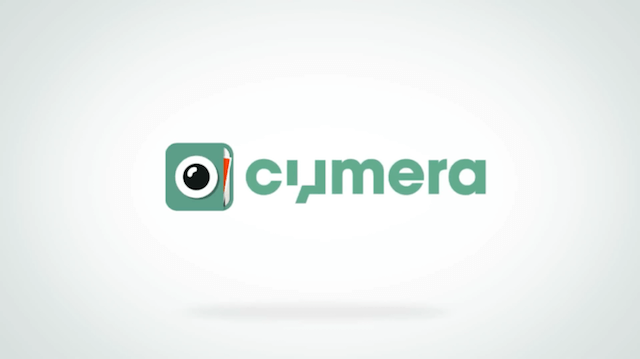
アプリに搭載されている加工機能を使って、猫の耳の形をネズミみたいに丸くすることができるというもので、InstagramやTwitterなどのSNSでは多くの猫好きさんが愛猫の写真をアップしています。
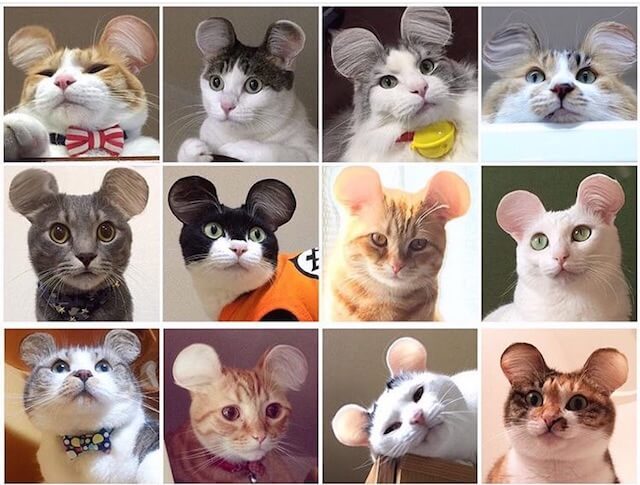 引用:twitter.com/midori81
引用:twitter.com/midori81ということで、CatPress編集部でも猫の耳を丸くできるかチャレンジしてみましたので、使い方などをご紹介したいと思いますよ。
今回使用した写真は、木箱の中からこちらの様子をうかがっている三毛猫の写真。

これが加工後にはこのような耳に!!

では早速その手順をご紹介します。
最初にアプリをゲット
まずはアプリを手に入れましょう。
・iPhone版をダウンロード
・Android版をダウンロード
※2016年7月28日時点ではアプリは無料で使用でき、アカウント登録も不要です。
アプリの操作手順
アプリをインストールして起動したら中央にある「ギャラリー」をタップして、スマホに保存してある猫の写真を選択します。もちろん「カメラ」をタップしてその場で猫を撮影してもOK。
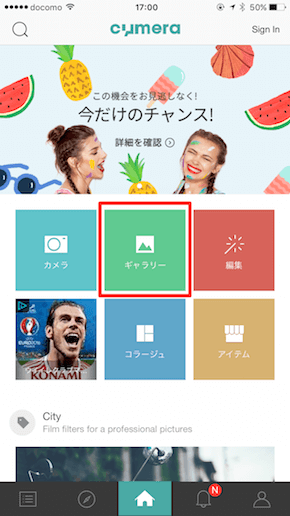
写真をアプリに取り込んだら、左から2番目のアイコンをタップします。

下に表示されていた広告が消えるので、真ん中にある「効果」のアイコンをタップします。
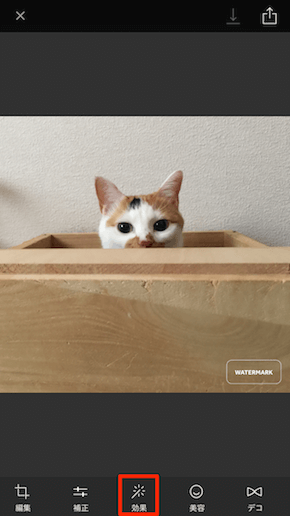
すると上にメニューが現れるので、「タッチ整形」のアイコンをタップ。
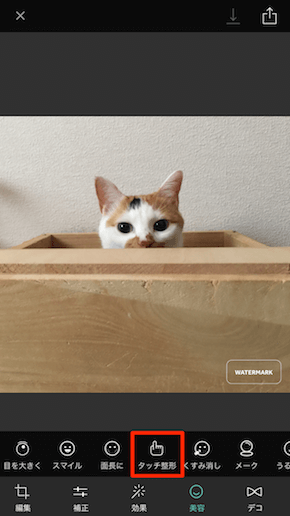
ここが写真の加工画面です。このままだと加工しづらいので「手」のアイコンをタップします。
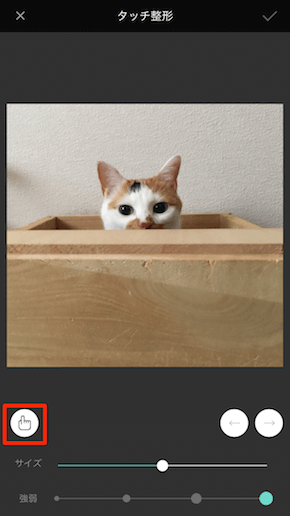
「上下矢印」のアイコンに切り替わると、写真の拡大縮小や位置の移動ができます。
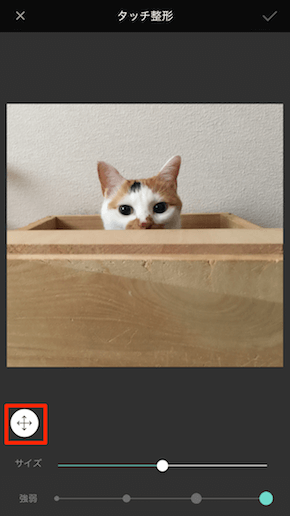
耳の部分をピンチアウトして拡大し、タップしたまま中央に持ってくると作業がしやすいです。
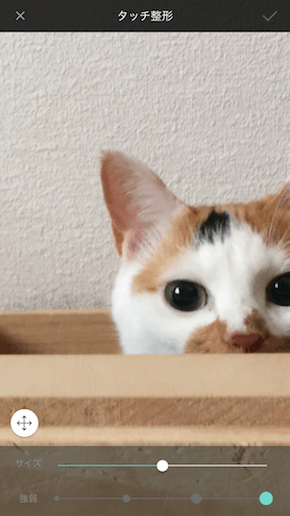
写真が動かないようにロックします。アイコンをタップして「手」のアイコンに切り替わればOK。
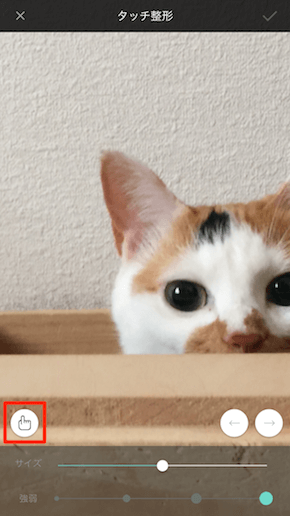
加工作業はとっても簡単。猫の耳にタップすると円が現れるので、そのまま伸ばしたい方向に引っ張ってから指を離します。

すると、タップした部分の画像が引っ張った方向に少し伸びているのが分かると思います。

同じ要領で、耳の反対側をタップして引っ張ります。
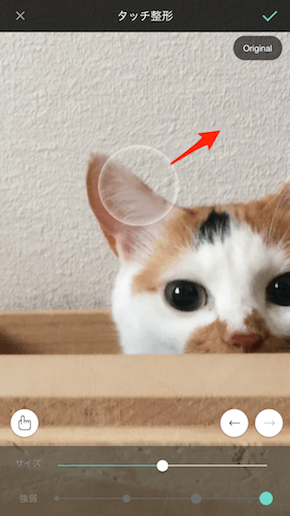
なんとなく耳が丸みを帯びてきましたよね。
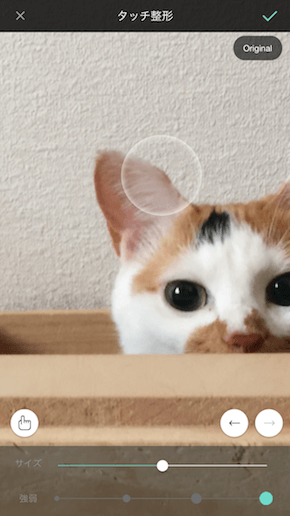
この要領で、耳の左右と上部を整えていくと、丸い耳の形にすることができます。

<上記編集画面の解説>
その下に出ている「サイズ」のゲージをスライドさせると、指をタップした時の円の大きさを変えることができます。右に行くほど大きな円になります。
一番下にある「強弱」のゲージをスライドさせると、画像を引っ張った時の変化量を変えることができます。右に行くほどタップした画像が大きく伸びます。
片耳が完了したら「上下矢印」のアイコンに切り替えて反対側の耳に移動。
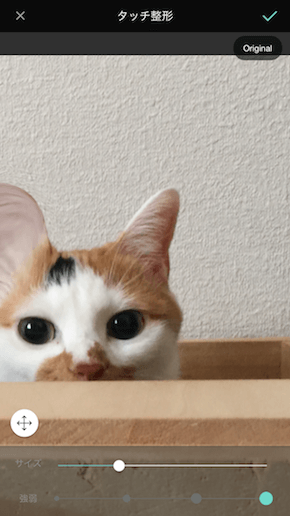
移動したら「手」のアイコンに切り替えてロックします。
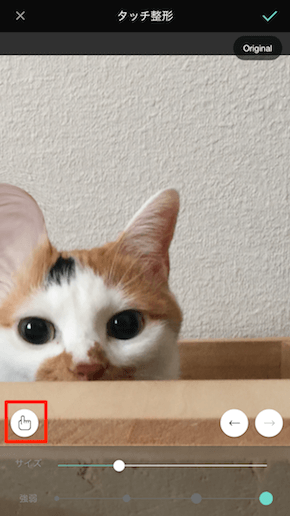
同じように耳を丸く整えます。今度はミッキーのように丸くできました。

両耳が出来たら画像全体を表示して左右のバランスを確認したり、気になる箇所があれば調整しましょう。ここまでの作業を確定するには右上のアイコンをタップします。
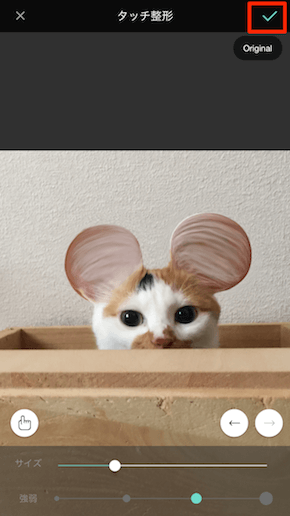
すると加工した画像を保存できるようになるので、右から2番目のアイコンをタップすると保存が完了します。
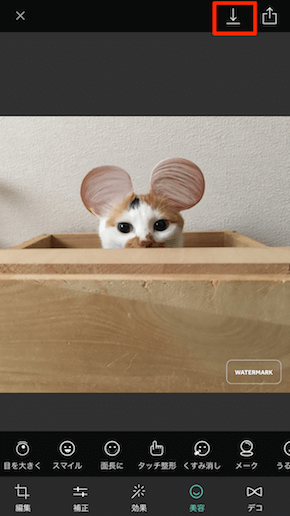
スマホのカメラフォルダには丸耳のにゃんこが。

ワンポイントアドバイス
いかがでしたでしょうか。手順自体はそんなに難しくないと思うのですが、耳を綺麗な丸の形にするには少しコツがいりそうですね。
やってみた感じでは耳の下から丸みをつけるよりも、上の方から丸みを付けたほうが、耳全体を綺麗な円形に整えやすい気がしました。
また、指をタップした時の円のサイズが大きかったり、指の位置が猫の額に近すぎると、猫の表情までゆがんでしまいますので注意が必要です。
今回ご紹介した丸耳テクニックは猫ちゃんだけでなく、もちろんワンちゃんの写真にも使えます。中にはペットのハムスターの耳を丸くしている飼い主さんもいらっしゃるほど幅広く使われていますので、ペットを飼っていらっしゃる方はぜひ遊んでみてはいかがでしょうか。
InstagramやTwitterなどのSNSでは、「#サイメラ」のハッシュタグで検索すると飼い主さんの力作がたくさん出てきますので、参考にしてみるのも良いかもしれませんね。






















